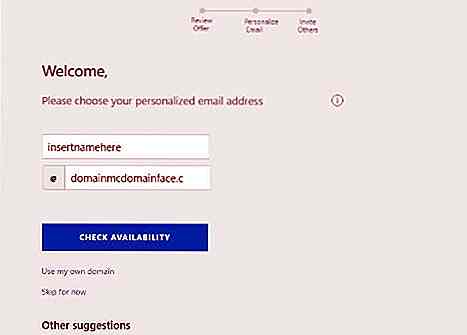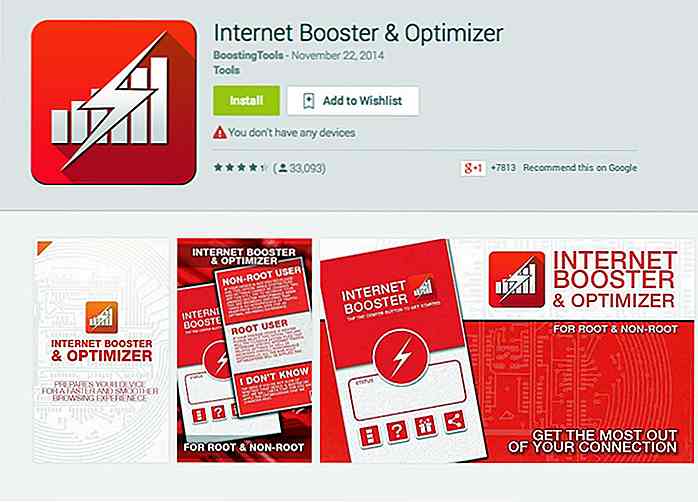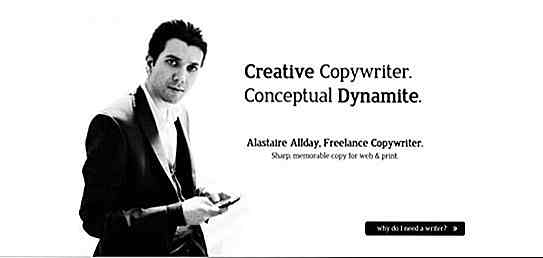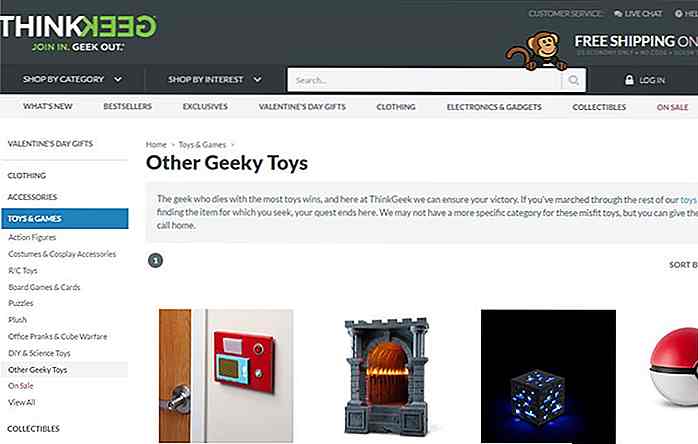it.hideout-lastation.com
it.hideout-lastation.com
15 consigli e trucchi essenziali di Twitch che dovresti sapere
Twitch è una delle piattaforme popolari per la visione di video live. Sebbene sia iniziato come un servizio di streaming di giochi, ora offre di tutto, dalle repliche degli spettacoli classici alle trasmissioni di artisti, giocatori e altri no.
Twitch è progettato per offrire un'esperienza fantastica sia agli streamer che agli spettatori e offre molte funzionalità da non perdere. Detto questo, se sei uno dei suoi utenti, questo post è dedicato a te. Qui, parlerò dei trucchi e dei suggerimenti per sfruttare al meglio Twitch come spettatore.
Omaggi e bottini
Guadagna gocce (omaggi)
Le gocce sono un nuovo modo per guadagnare omaggi ai giochi per guardare i tuoi stream di gioco preferiti su Twitch. Questi sono solitamente attivati da uno sviluppatore di giochi e devi collegare il tuo account di gioco con Twitch per ottenere Drops.
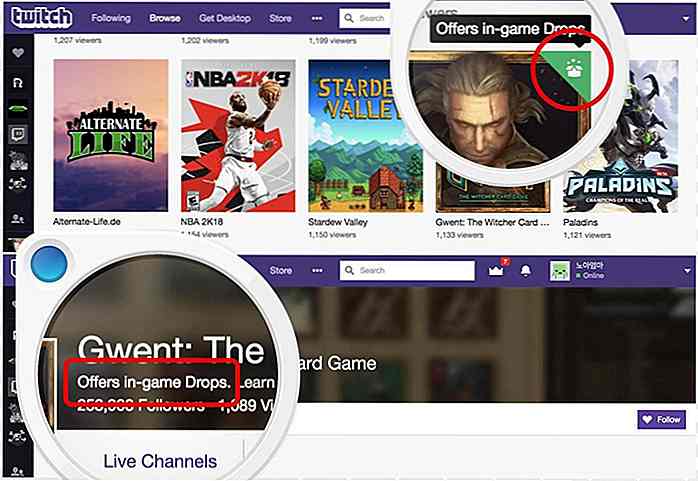 Durante la navigazione, puoi controllare le Gocce: sono visibili su Sfoglia, gioco (come puoi vedere nell'immagine sopra) e pagine dei canali (come visibile nella foto qui sotto). Puoi fare clic su queste icone / collegamenti per optare per Drops, ma devi prima collegare il tuo account di gioco; e se richiesto, Twitch ti avviserà e ti chiederà lo stesso. Dopo averlo collegato, puoi guardare lo stream per avere la possibilità di guadagnare Drops.
Durante la navigazione, puoi controllare le Gocce: sono visibili su Sfoglia, gioco (come puoi vedere nell'immagine sopra) e pagine dei canali (come visibile nella foto qui sotto). Puoi fare clic su queste icone / collegamenti per optare per Drops, ma devi prima collegare il tuo account di gioco; e se richiesto, Twitch ti avviserà e ti chiederà lo stesso. Dopo averlo collegato, puoi guardare lo stream per avere la possibilità di guadagnare Drops.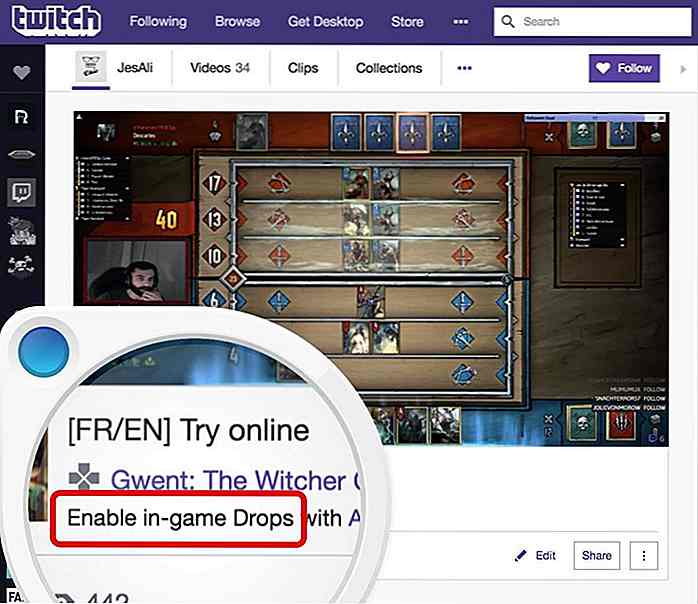 Funzionalità di chat
Funzionalità di chat Apparire offline nelle chat
Quando vuoi nascondere il tuo stato online da tutti su Twitch, allora questo è quello che devi fare: fai clic sull'icona del tuo profilo nell'angolo in alto a destra e fai clic su Invisibile . Nasconderà il tuo stato da tutti, compresi gli amici, e smetterà di condividere la tua attività temporaneamente anche con i tuoi amici.
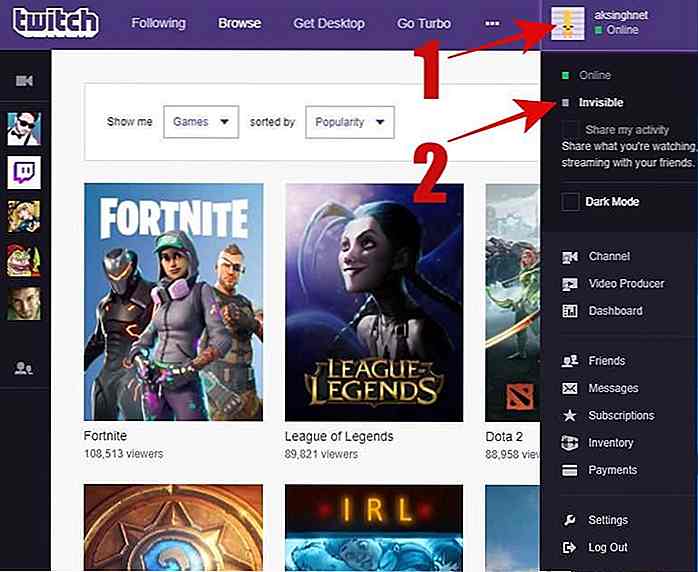 Blocca un utente in chat
Blocca un utente in chat Se non ti piacciono i messaggi di un utente in una chat, di cui non sei un moderatore, puoi facilmente impedire all'utente di smettere di ricevere messaggi da lui / lei. È necessario fare clic sul suo nome utente e quindi fare clic sul pulsante "Blocca utente" (icona della chat) nella sua scheda utente. Questo è tutto, non riceverai più messaggi da lui / lei.
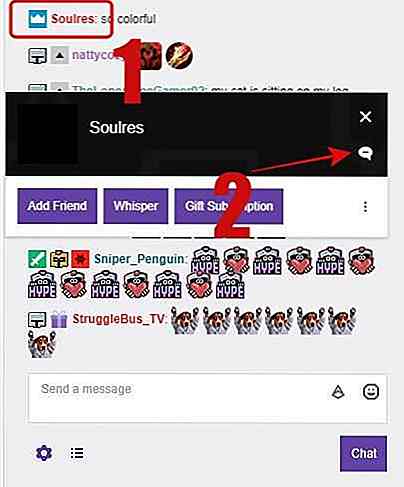 Visualizza il registro chat sul cellulare
Visualizza il registro chat sul cellulare Anche se Twitch offre la sua app mobile con funzionalità di chat, cancella la chat una volta che si cambia canale o si chiude l'app. Se odi questa funzionalità e invidi altre app di messaggistica come Facebook Messenger e WhatsApp che mantengono la cronologia della chat a livello locale, questo trucco è solo per te.
Il trucco è usare TChat per Twitch - si tratta di un'app di terze parti per Android creata per migliorare le funzionalità di chat offerte dall'app ufficiale. Consente inoltre di guardare live streaming e live chat in più canali.
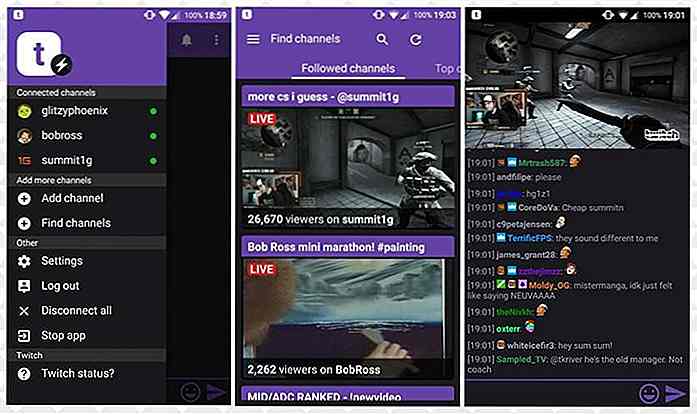 Abilita non disturbare
Abilita non disturbare Nel caso in cui sei sopraffatto da tutti i nuovi messaggi e non riesci a guardare il tuo streamer preferito, allora puoi metterti in modalità "Non disturbare" per silenziare i nuovi bisbigli . Puoi fare clic sul pulsante Opzione (icona a forma di ingranaggio) nella casella Whispers e scegliere l'opzione "Non disturbare" per abilitarlo.
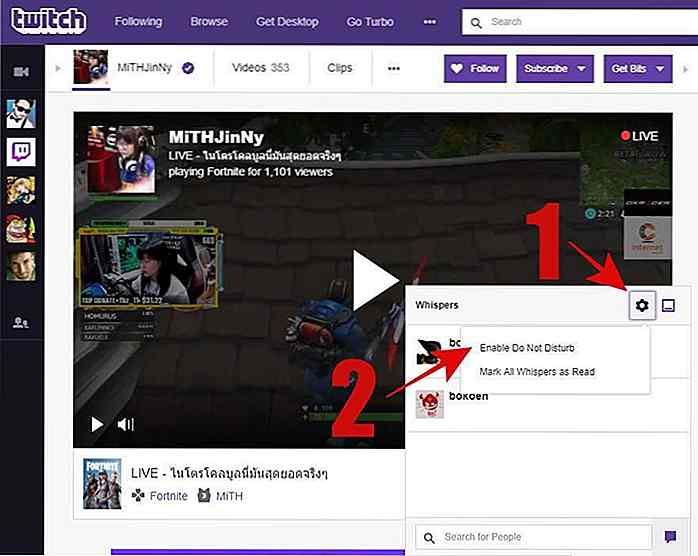 Attiva chat e side-nav
Attiva chat e side-nav Sebbene le sue pagine del canale siano intuitive, tuttavia ritengo che visualizzino molti più elementi del necessario. Fortunatamente, è possibile nascondere la barra di navigazione sul lato sinistro e la sezione della chat sul lato destro per espandere le dimensioni del video .
Come mostrare / nasconderli? Sull'intestazione del canale, vedrai i pulsanti sinistro e destro su entrambi i lati. È possibile fare clic sul pulsante sinistro per mostrare / nascondere la navigazione laterale e il pulsante destro per mostrare / nascondere la sezione della chat. Di solito nascondo la navigazione laterale per chattare e visualizzare contemporaneamente un video espanso .
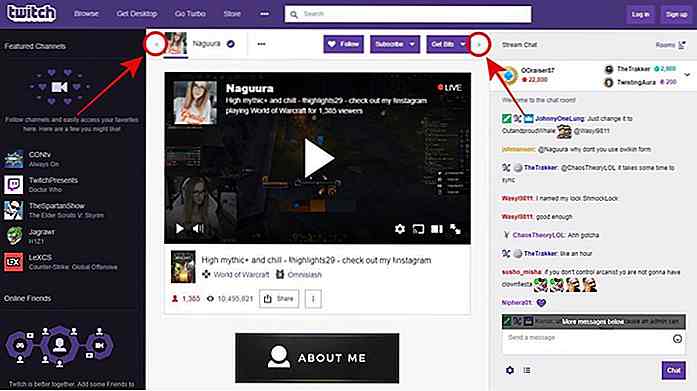 Fai uscire la sezione della chat
Fai uscire la sezione della chat Se desideri chattare in una finestra dedicata, questo trucco è per te. Nell'angolo in basso a sinistra della sezione chat, fai clic sull'icona a forma di ingranaggio e scegli Popout . Ora puoi chattare nella sua finestra senza distrazioni.
Trovo questo trucco molto utile se usato con il trucco di sotto per far apparire il video player. Mi consente di visualizzare il gioco dal vivo su un monitor e visualizzare la sezione chat sull'altro monitor, migliorando la mia esperienza complessiva.
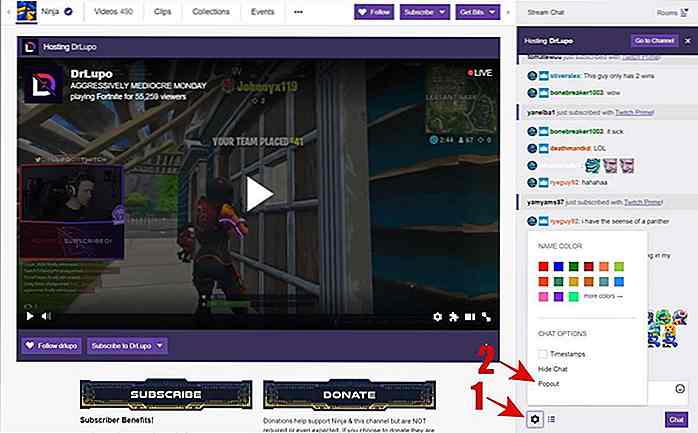 Funzionalità video
Funzionalità video Fai uscire il video player
Se sei interessato solo a guardare la partita dal vivo e vuoi nascondere la pagina, inclusi altri dettagli, puoi passare alla modalità a schermo intero. Tuttavia, che cosa succede se si desidera visualizzare il video, ma all'interno della propria finestra diversa ?
In tale situazione, fai clic sul pulsante di opzione (icona a forma di ingranaggio) del video player, scegli il nome dell'opzione " Popout Player " e vedrai il video in una nuova finestra.
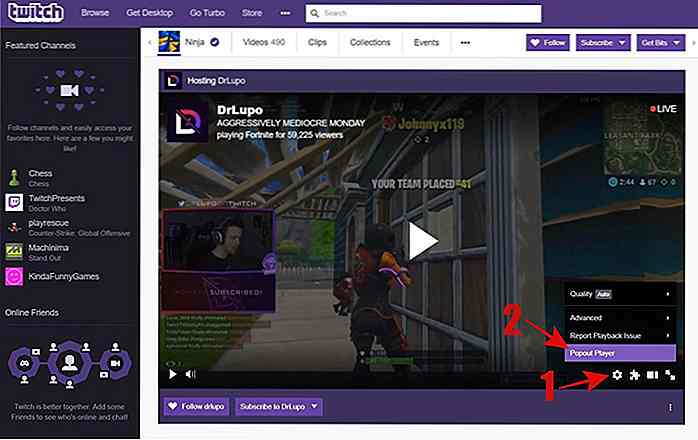 Crea e condividi una clip
Crea e condividi una clip Twitch ti consente di creare una clip del tuo momento preferito in un video in live streaming. Una clip viene creata dal video da 25 secondi prima a 5 secondi dopo che hai chiesto di crearla, totalizzando così una durata predefinita di 30 secondi. Puoi anche modificarlo per aumentare / diminuire la lunghezza fino a un massimo di 60 secondi.
Durante la visualizzazione di un live streaming, fai clic sul pulsante Clip nella parte inferiore del video player. Una nuova scheda si aprirà con la clip, dove puoi anche nominarla e modificarla per sistemare i tempi. Al termine della modifica, puoi premere Pubblica per salvare la clip finale. Infine, puoi fare clic sui pulsanti di condivisione per condividerlo sui social network .
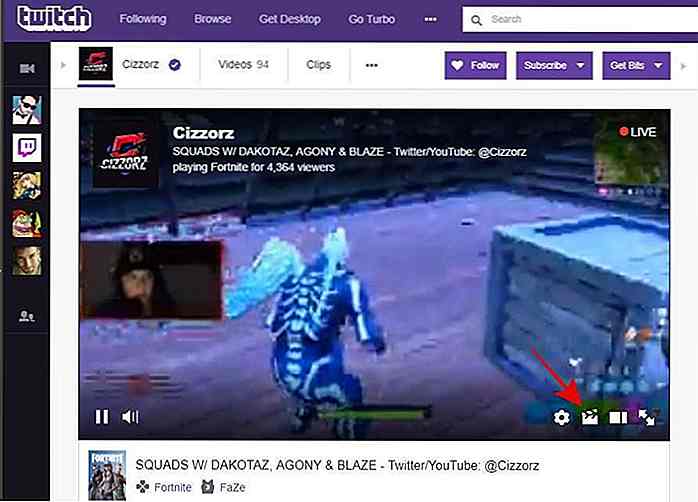 Stream su altri client
Stream su altri client Se si desidera visualizzare lo streaming su un client o lettore di terze parti, dire VLC Media Player, quindi Chatty con StreamLink è la soluzione. Chatty è un client di chat di terze parti per Twitch che fornisce funzionalità specifiche di Twitch.
Chatty, sviluppato in Java, è disponibile per tutte le piattaforme desktop. Puoi usarlo per unire i canali e chattare su Twitch. Oltre alle funzionalità relative alla chat, offre una funzione di streaming che ti consente di visualizzare lo streaming live in un client di live streaming. Si prega di controllare la sua guida per maggiori dettagli su questo trucco pulito.
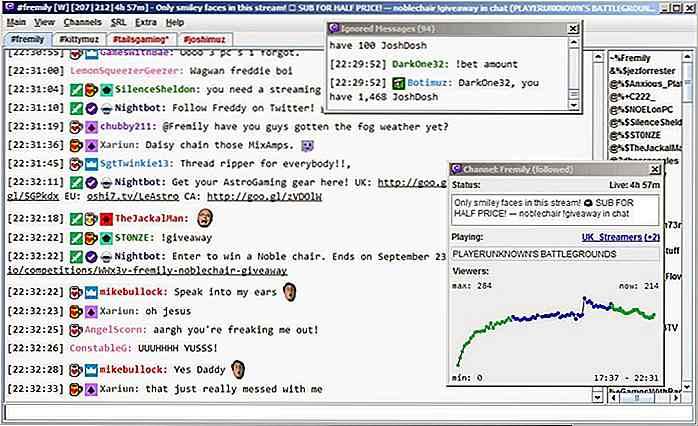 Trasmetti un flusso alla tua TV
Trasmetti un flusso alla tua TV Se ti piacciono i giochi e i video sul grande schermo, come me, allora l'idea di trasmettere un live streaming alla tua TV deve aver attraversato la tua mente. Se questo è il caso, ecco la buona notizia: puoi lanciare un flusso usando questo trucco.
Devi aprire Twitch su un browser basato su Chromium come Google Chrome o Vivaldi. Quindi, apri uno stream live e nell'angolo in basso a destra del video player, fai clic sul pulsante Trasmetti . Infine, scegli il dispositivo di trasmissione su cui trasmettere il live streaming e goditi lo streaming live sul televisore.
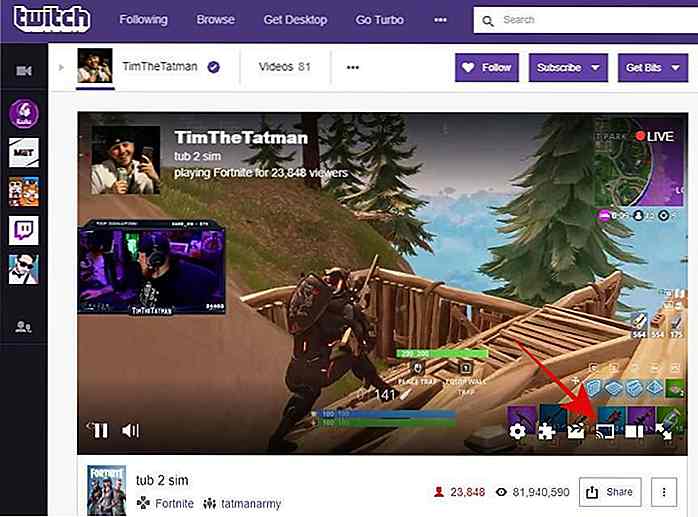 Privacy e sicurezza
Privacy e sicurezza Accedi con un solo clic
Se non riesci ad inserire le credenziali di accesso ogni volta che devi accedere, come me, puoi utilizzare un gestore di password per memorizzare i dettagli di accesso e inserirli automaticamente per te. Cosa succede se non ne usi uno?
In alternativa, puoi accedere a Twitch usando il tuo account su Facebook. Per accedere alle impostazioni del tuo account, passa alla scheda Connessioni e fai clic sul pulsante Connetti su Facebook. Infine, accedi al tuo account Facebook e consenti a Twitch di accedere e connettersi al tuo account su Facebook.
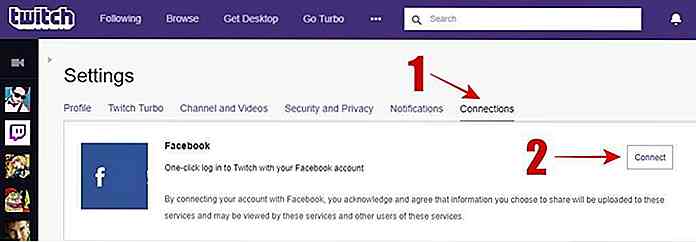 Successivamente, è possibile accedere direttamente a Twitch in un solo clic facendo clic sul pulsante " Connetti a Facebook " nella finestra di dialogo di accesso modale.
Successivamente, è possibile accedere direttamente a Twitch in un solo clic facendo clic sul pulsante " Connetti a Facebook " nella finestra di dialogo di accesso modale.Blocca estranei nelle chat
Twitch consente a chiunque di inviare messaggi o sussurrarti di default, ma se non sei soddisfatto di questa preferenza, puoi cambiarla. Basta aprire le Impostazioni, passare alla scheda "Sicurezza e privacy" e attivare " Blocca Whispers da Stranieri " in Privacy per bloccare la comunicazione da sconosciuti.
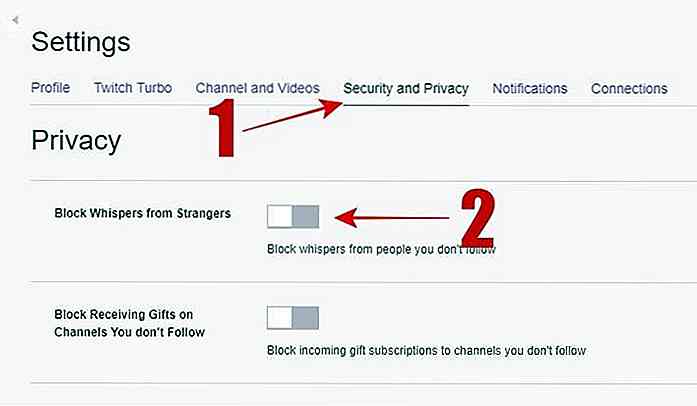 Aggiungi autenticazione a due fattori
Aggiungi autenticazione a due fattori L'autenticazione a due fattori è diventata lo standard di fatto per proteggere un account online da accessi non autorizzati. Richiede qualcosa che hai (un telefono o una chiave) oltre a qualcosa che conosci (una password) per accedere al tuo account. Detto questo, Twitch lo supporta e puoi abilitarlo usando questi:
- Apri Impostazioni del tuo account > passa a "Sicurezza e privacy".
- Inserisci il tuo numero di telefono insieme al prefisso internazionale.
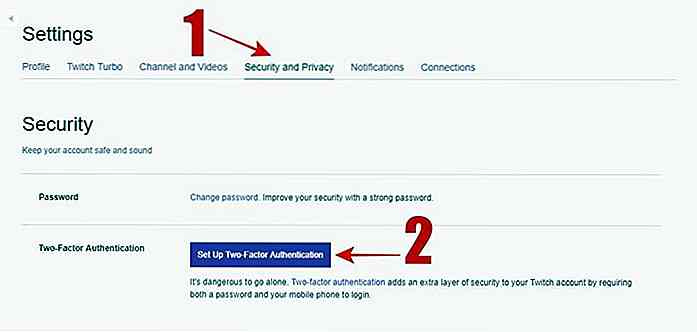 Fai clic sul pulsante "Imposta autenticazione a due fattori".
Fai clic sul pulsante "Imposta autenticazione a due fattori".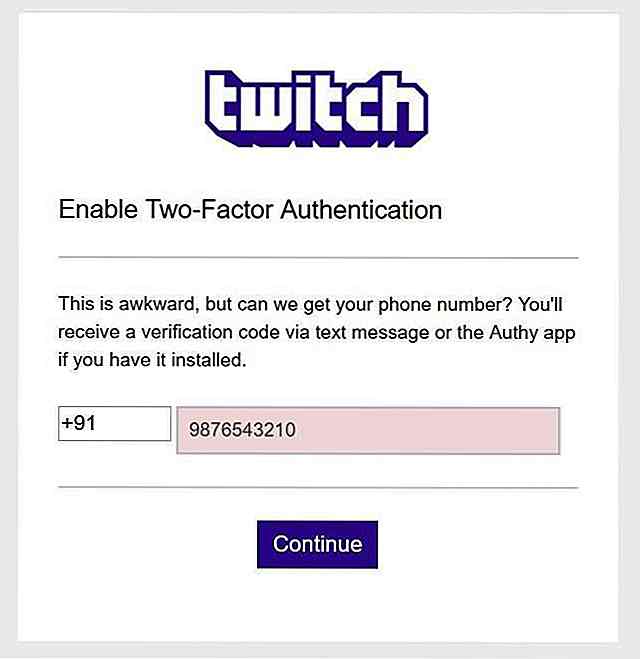 Inserisci il codice di verifica che ottieni sul tuo telefono tramite SMS o Authy (se hai installato Authy sul tuo dispositivo).
Inserisci il codice di verifica che ottieni sul tuo telefono tramite SMS o Authy (se hai installato Authy sul tuo dispositivo).Disabilita annunci personalizzati
Sebbene Twitch non offra alcuna opzione predefinita per la disattivazione di annunci pubblicitari interessati, esiste comunque un modo per proteggere la tua privacy. Puoi impostare le tue preferenze annunci su DAA WebChoices e NAI Consumer Out Out e Twitch rispetterà queste scelte durante la visualizzazione degli annunci.
Ti preghiamo di notare che gli annunci pubblicitari, inclusi gli annunci personalizzati, supportano Twitch, pertanto la disattivazione degli annunci basati sugli interessi potrebbe danneggiare il tuo servizio preferito .
Questo è tutto sui trucchi e suggerimenti per gli utenti di Twitch. Cosa ti piace di più di Twitch? Mi sono perso il tuo suggerimento / trucco preferito? Si prega di scrivere un commento qui sotto per inviare una risposta o scrivere direttamente a @aksinghnet su Twitter.

Tutto su Microsoft Surface Laptop e Windows 10 S
Appena poche settimane prima che Microsoft's Build 2017 avrebbe dovuto svolgersi, la società ha organizzato uno speciale evento #MicrosoftEDU dove ha introdotto due nuovi prodotti destinati al settore dell'istruzione. Il primo è il nuovo Surface Laptop, mentre il secondo è una nuova variante di Windows 10 denominata Windows 10 S. M
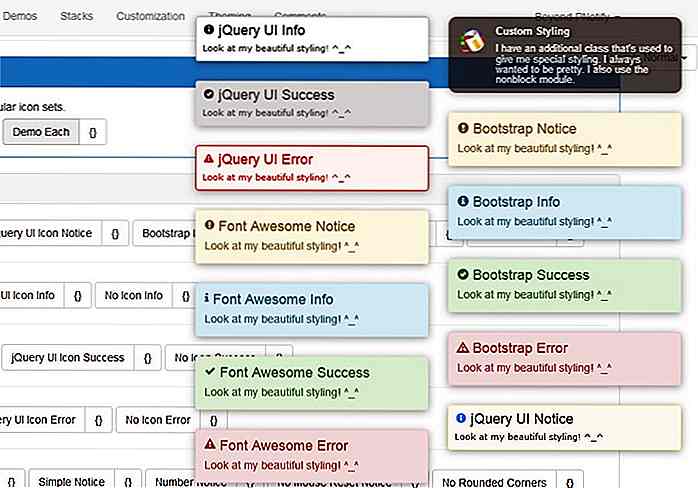
PNotify - Un plugin di notifica altamente personalizzabile
Per alcuni di noi che sono costantemente occupati, le notifiche ci tengono aggiornati su ogni evento importante, news e informazioni. Riduce i tempi di attesa mentre ci aggiorna con gli ultimi eventi, e non c'è da meravigliarsi se riceviamo notifiche su desktop e cellulari allo stesso modo.Se tuttavia vuoi creare una notifica per il tuo sito, puoi crearlo facilmente con questo plugin chiamato PNotify.